Bilgisayarınızın Chrome, Edge veya Firefox sürümü her gün düşündüğünüz bir şey olmayabilir. Her şey yolunda gittiği sürece çoğu insanın aklına bile gelmez bu. Ancak, kendinizi bilmek internet tarayıcıları sürümü genel internet deneyiminiz için hayati öneme sahiptir.
İçindekiler
- Google Chrome
- Mozilla Firefox
- Microsoft Kenarı
- Opera
- elma safarisi
- Google Chrome (iOS)
- Google Chrome (Android)
- Microsoft Edge (iOS / Android)
- MozillaFirefox (iOS)
- MozillaFirefox (Android)
İnternet güvenliği, oyun yetenekleri ve en son zaman kazandıran araçların etkinliği, bunların düzgün çalışmasını sağlamak için doğru sürüme bağlıdır. Tarayıcınızı bulmaNereye bakacağınızı biliyorsanız, sürümü nispeten basit bir iştir.
Önerilen Videolar
Masaüstü
Google Chrome
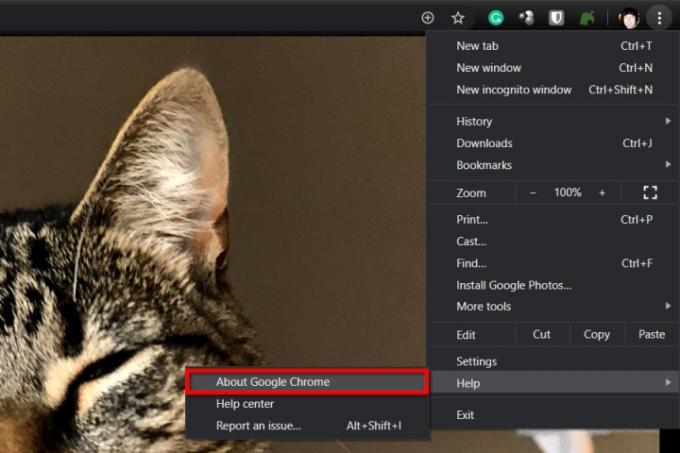
Aşama 1: Sağ üst köşede bulunan üç nokta simgesine tıklayın.
Adım 2: Vurgula Yardım açılır menüde listelenen seçenek.
Aşama 3: Tıkla Google Chrome hakkında açılır menüdeki seçenek.
Mozilla Firefox
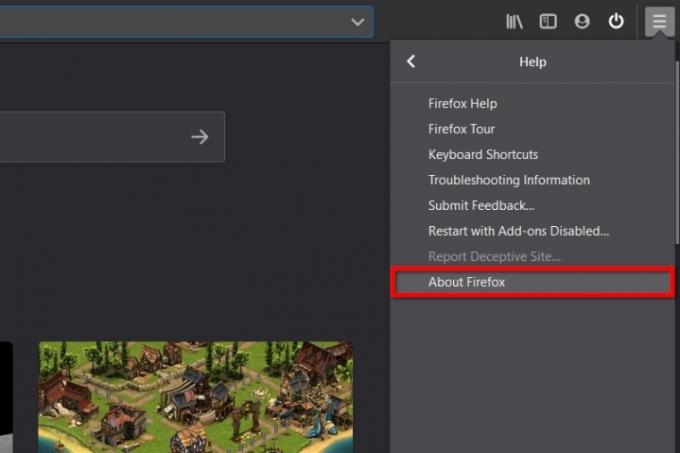
Aşama 1: Sağ üst köşede bulunan üç satırlı “hamburger” simgesine tıklayın.
Adım 2: Tıkla Yardım açılır menüdeki seçenek.
Aşama 3: Tıkla Firefox hakkında Aşağıdaki açılır menüdeki seçenek.
Microsoft Kenarı
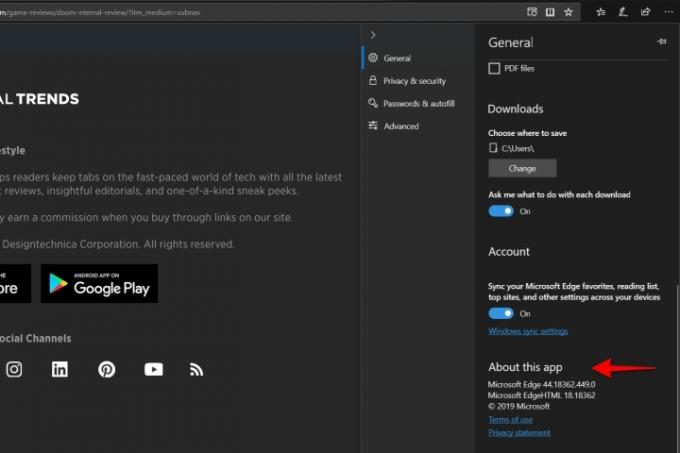
Aşama 1: Sağ üst köşede bulunan üç nokta simgesine tıklayın.
Adım 2: Tıkla Ayarlar açılır menüdeki seçenek.
Aşama 3: Genel sekme varsayılan olarak yüklenir. Aşağıya doğru kaydır Bu Uygulama Hakkında Sürüm numarasını almak için.
Opera
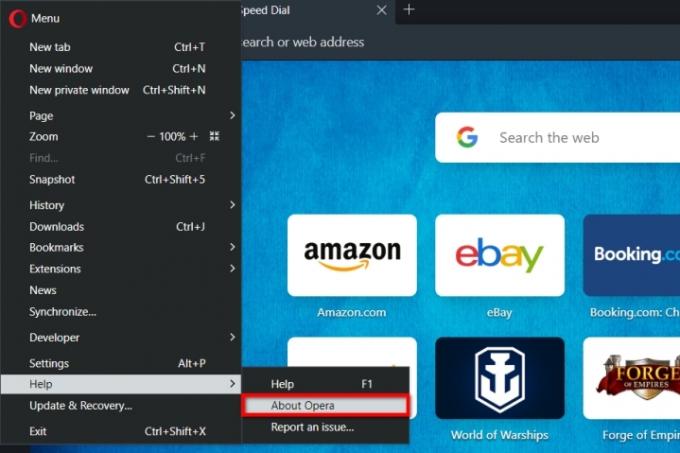
Aşama 1: Sol üst köşede bulunan kırmızı “O” logosuna tıklayın.
Adım 2: Tıkla Yardım açılır menüdeki seçenek.
Aşama 3: Şunu seçin: Opera Hakkında Sürüm numarasını almak için aşağıdaki açılır menüdeki seçeneği kullanın.
elma safarisi

Aşama 1: Tıklamak Safari Yukarıda gösterildiği gibi menü çubuğunda bulunur.
Adım 2: Şunu seçin: Safari hakkında açılır menüdeki seçenek. Numara küçük bir açılır pencerede görünür.
Mobil
elma safarisi
Mobil cihazlarda Safari için bir tarayıcı sürümü bulamazsınız. Bunun yerine sayı, iOS ve TabletOS'un mevcut yapısıyla eşleşiyor. Bu bilgiyi aşağıda bulabilirsiniz Ayarlar > Genel > Hakkında.
Google Chrome (iOS)

Aşama 1: Sağ alt köşede bulunan üç nokta simgesine dokunun. Göremiyorsanız araç çubuğu görünene kadar mevcut sayfayı kaydırın.
Adım 2: öğesine dokunun Ayarlar açılır menüdeki seçenek.
Aşama 3: Aşağı kaydırın ve dokunun Google Chrome. Sürüm numarası aşağıdaki ekranda küçük harflerle görünür.
Google Chrome (Android)
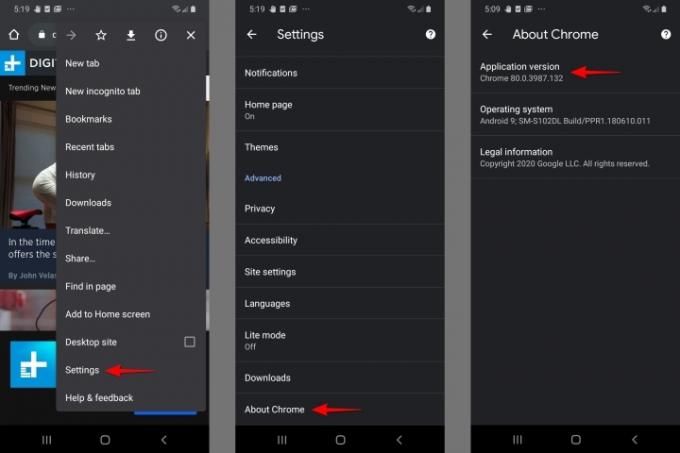
Aşama 1: Sağ üst köşede bulunan üç nokta simgesine dokunun.
Adım 2: öğesine dokunun Ayarlar açılır menüdeki seçenek.
Aşama 3: Aşağı kaydırın ve dokunun Chrome hakkında. Sürüm numarası aşağıdaki ekranda görünür.
Microsoft Edge (iOS / Android)
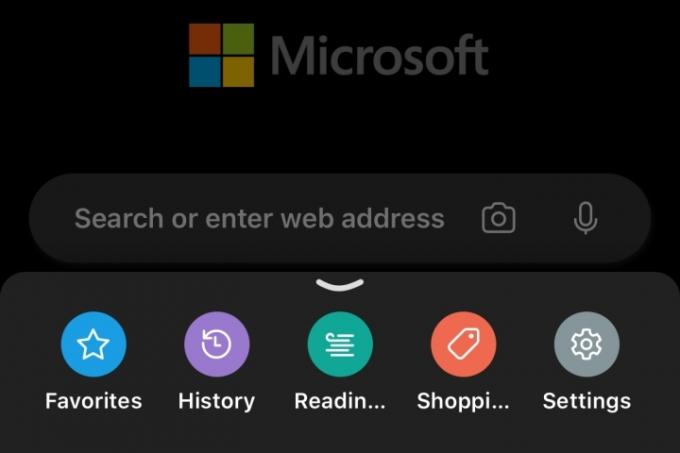
Chrome'un aksine, yöntem iOS'taki Microsoft Edge için çoğunlukla aynıdır ve Android. Dikkate değer tek fark Android için 3. Adımda belirtilmiştir.
Aşama 1: Altta bulunan üç nokta simgesine dokunun.
Adım 2: öğesine dokunun Ayarlar açılır menüdeki seçenek.
Aşama 3: Sürüm numarasını almak için aşağıdaki ekranda aşağı kaydırın. Android'de ek bir adım atmanız ve Bu Uygulama Hakkında Numarayı almak için alttaki
MozillaFirefox (iOS)
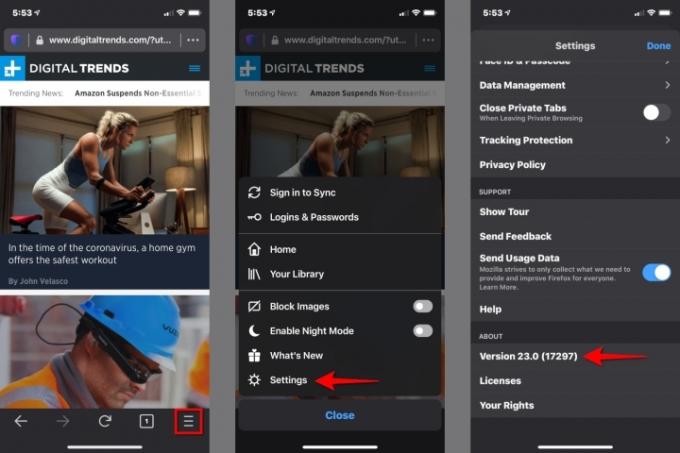
Chrome gibi, iOS için Firefox ile Android arasında da iki talimat setine ihtiyacımız olacak kadar fark var.
Aşama 1: Sağ alt köşede bulunan üç satırlı “hamburger” simgesine dokunun.
Adım 2: öğesine dokunun Ayarlar açılır menüdeki seçenek.
Aşama 3: Aşağıda listelenen sürüm numarasını almak için aşağıdaki ekranda aşağı kaydırın. Hakkında.
MozillaFirefox (Android)
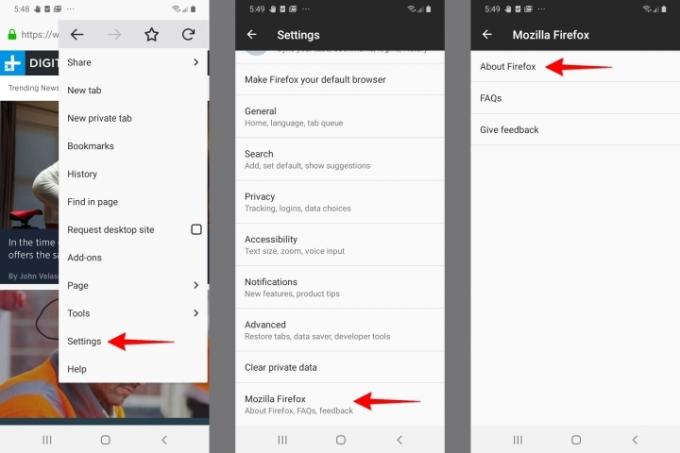
Aşama 1: Sağ üst köşede bulunan üç nokta simgesine dokunun.
Adım 2: öğesine dokunun Ayarlar açılır menüdeki seçenek.
Aşama 3: Aşağıdaki ekranda aşağıya doğru kaydırın ve öğesine dokunun. Mozilla Firefox.
Adım 4: Musluk Firefox hakkında Sürüm numarasını almak için aşağıdaki ekranda.
Opera

Sunumlarındaki ufak bir farklılığa rağmen iOS ve Android için Opera, sürüm numarasını almak için benzer yöntemler sunar. Yukarıdaki ekran görüntüsü iOS sürümüne dayanmaktadır.
Aşama 1: Sağ alt köşedeki “O” simgesine dokunun. Android'de “O” simgesi kırmızıdır.
Adım 2: öğesine dokunun Ayarlar açılır menüdeki seçenek.
Aşama 3: Sürüm numarasını almak için aşağıdaki ekranda aşağı kaydırın. Android'de ek bir adım atmanız ve Opera Hakkında altta.
Emin değil hangi web tarayıcısını kullanmalı? Kontrol et en iyi web tarayıcıları Harika bir çevrimiçi deneyim için.
Editörlerin Önerileri
- DuckDuckGo'nun Windows tarayıcısı gizliliğinizi korumak için burada
- Google'ın ChatGPT rakibi kısa süre önce aramada kullanıma sunuldu. İşte nasıl deneyeceğiniz
- Tarayıcınızda oyun oynamak çok daha iyi hale gelmek üzere
- Bing Image Creator, DALL-E AI tarafından oluşturulan görselleri tarayıcınıza getirir
- Firefox gizliliğinizi korumanın yeni ve harika bir yolunu buldu
Yaşam tarzınızı yükseltinDigital Trends, en son haberler, eğlenceli ürün incelemeleri, anlayışlı başyazılar ve türünün tek örneği olan ön incelemelerle okuyucuların teknolojinin hızlı tempolu dünyasını takip etmelerine yardımcı olur.




